Pomocí vývojových diagramů křížového procesu můžete zobrazit vztah mezi obchodním procesem a funkčními jednotkami (například odděleními) zodpovědnými za tento proces.
Plavecké dráhy ve vývojovém diagramu představují funkční jednotky, jako jsou oddělení nebo pozice. Každý obrazec představující krok v procesu se umístí do plavecké dráhy pro funkční jednotku zodpovědnou za tento krok.
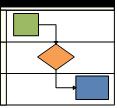
Poznámka: Pokud používáte Visio pro web, mějte na paměti, že vývojové diagramy křížového procesu jsou dostupné v Visio – plán 1, ale nejsou dostupné v Visio v Microsoftu 365.
-
Spusťte Visio.
-
V seznamu Kategorie klikněte na Vývojový diagram.
-
Klikněte na šablonu Vývojový diagram křížového procesu a potom klikněte na tlačítko Vytvořit.
-
Jestli se zobrazí výzva, jako orientaci plavecké dráhy vyberte Vodorovná nebo Svislá a klikněte na tlačítko OK. Orientaci můžete změnit na kartě Vývojový diagram křížového procesu.
Šablona se otevře tak, že plavecké dráhy jsou již na stránce.
Poznámka: Pomocí diagramu Vizualizéru dat můžete také automaticky vytvořit vývojový diagram křížového procesu z dat založených na Excel . Další informace najdete v tématu Vytvoření diagramu ve Vizualizéru dat.
Přidání plaveckých drah
Přidávání plaveckých drah do diagramu lze provést několika způsoby:
-
Klikněte pravým tlačítkem myši na záhlaví plavecké dráhy a v místní nabídce klikněte na příkaz Vložit plaveckou dráhu před nebo Vložit plaveckou dráhu po.
-
Podržte ukazatel myši na rohu některé plavecké dráhy. Klikněte na malou šipku Vložit obrazec plavecké dráhy, která se zobrazí.
-
Na kartě Vývojový diagram křížového procesu klikněte ve skupině Vložení na tlačítko Plavecká dráha. Plavecká dráha bude přidána po vybrané plavecké dráze nebo na konci, není-li vybrána žádná plavecká dráha.
-
Přetáhněte obrazec plavecké dráhy ze vzorníku Obrazce vývojového diagramu křížového procesu a vložte ho do odpovídajícího umístění.
Změna textu
-
Chcete-li k diagramu a plaveckým drahám přidat popisek, klikněte na pole se zástupným textem a zadejte text popisku.
-
Pokud chcete změnit umístění popisku, na kartě Domů ve skupině Nástroje klikněte na Blok textu, potom klikněte na popisek a přetáhněte ho na nové místo.
-
Pokud chcete změnit orientaci textu popisku, klikněte na kartu Vývojový diagram křížového procesu a potom ve skupině Návrh klikněte na Otočit popisek pruhu.
Uspořádání a seskupení obrazců
-
Chcete-li označit fáze procesu, použijte čáry z pole Oddělovač ve vzorníku Obrazce vývojového diagramu křížového procesu. Jednu umístěte na plaveckou dráhu k vyznačení změny fáze (například přesunutí z milníku 1 na milník 2). Popisek změníte zadáním textu v případě, že je vybrána fáze.
-
K přidání ohraničení skupiny přidružených obrazců použijte kontejner. Nejdřív vyberte obrazce, které chcete seskupit, a pak na kartě Vložení ve skupině Části diagramu klikněte na tlačítko Kontejner a v galerii vyberte spojnici.
Změna uspořádání plaveckých drah
-
Na kartě Domů klikněte ve skupině Nástroje na Ukazatel.
-
Kliknutím vyberte záhlaví plavecké dráhy, kterou chcete přesunout.
Ukazatel by měl zobrazit ikonu Přesunout.
-
Přetáhněte plaveckou dráhu na požadované místo.
Obrazce obsažené v plavecké dráze budou rovněž přesunuty. Chcete-li zkontrolovat, zda je obrazec obsažen v plavecké dráze a neleží pouze pod ním, vyberte jej. Je-li obsažen, plavecká dráha se zvýrazní. Není-li obrazec obsažen, ale chcete, aby tomu tak bylo, trochu jej posuňte a plavecká dráha jej rozpozná.
Odstranění plavecké dráhy
-
Klikněte na záhlaví plavecké dráhy, kterou chcete odstranit, a stiskněte Klávesu Delete. Odstraní se také všechny obrazce, které dráha obsahuje.
Vývojový diagram křížového procesu můžete snadno vytvořit pomocí šablony na domovské stránce Visia.
Poznámka: Vytváření a úpravy vývojových diagramů křížového procesu na Visio pro web vyžadují licenci Visio Plan 1 nebo Visio Plan 2, která se kupuje odděleně od Microsoft 365. Další informace získáte od správce Microsoftu 365. Pokud správce zapnul samoobslužný nákup, můžete si licenci pro Visio koupit sami. Další podrobnosti najdete v nejčastějších dotazech k samoobslužným nákupům.
-
Otevřete domovskou stránku Visia Online .
-
V části Oblíbené šablony klikněte v modulu Vývojový diagram křížového procesu na Vytvořit.
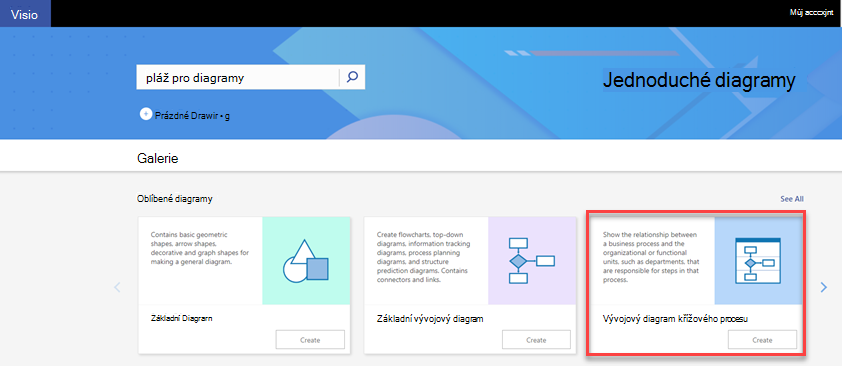
Šablona se otevře se dvěma plaveckými dráhami, které už jsou na stránce.
-
Teď můžete přidat plavecké dráhy, změnit text, uspořádat obrazce a změnit uspořádání nebo odstranit plavecké dráhy.
Přidání plaveckých drah
Přidávání plaveckých drah do diagramu lze provést několika způsoby:
-
Klikněte pravým tlačítkem myši na záhlaví plavecké dráhy a v místní nabídce klikněte na příkaz Vložit plaveckou dráhu před nebo Vložit plaveckou dráhu po.
-
Na kartě Vývojový diagram křížového procesu klikněte na Plavecká dráha. Plavecká dráha bude přidána po vybrané plavecké dráze nebo na konci, není-li vybrána žádná plavecká dráha.
-
Přetáhněte obrazec plavecké dráhy ze vzorníku Obrazce vývojového diagramu křížového procesu a vložte ho do odpovídajícího umístění.
Změna textu
-
Pokud chcete diagram a plavecké dráhy označit, poklikejte na zástupný text a zadejte popisek.
-
Pokud chcete změnit zarovnání textu popisku, vyberte text, na kartě Domů klikněte na tlačítko Zarovnat text a potom klikněte na požadované možnosti.
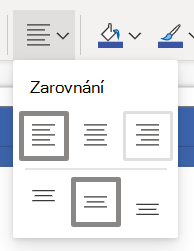
Uspořádání a seskupení obrazců
-
Chcete-li označit fáze procesu, použijte čáry z pole Oddělovač ve vzorníku Obrazce vývojového diagramu křížového procesu. Jednu umístěte na plaveckou dráhu k vyznačení změny fáze (například přesunutí z milníku 1 na milník 2). Popisek změníte zadáním textu v případě, že je vybrána fáze.
Změna uspořádání plaveckých drah
-
Přetáhněte každou plaveckou dráha na požadované místo a až uvidíte červenou čáru, přesuňte ji.
Obrazce obsažené v plavecké dráze budou rovněž přesunuty. Chcete-li zkontrolovat, zda je obrazec obsažen v plavecké dráze a neleží pouze pod ním, vyberte jej. Je-li obsažen, plavecká dráha se zvýrazní. Není-li obrazec obsažen, ale chcete, aby tomu tak bylo, trochu jej posuňte a plavecká dráha jej rozpozná.
Odstranění plavecké dráhy
-
Klikněte na záhlaví plavecké dráhy, kterou chcete odstranit, a stiskněte Klávesu Delete. Odstraní se také všechny obrazce, které dráha obsahuje.










